
E-mails zoeken in Mail op de Mac
Je kunt in specifieke of in alle postbussen naar e-mailberichten zoeken. Gebruik je eigen woorden, bijvoorbeeld "e-mails van Jan die gisteren zijn verstuurd", of gebruik de suggesties en zoekfilters van Mail. De beste resultaten worden boven aan de lijst met resultaten weergegeven. Bij de vaststelling van de beste resultaten wordt onder andere gekeken naar de berichten die je onlangs hebt gelezen en beantwoord en naar je vipafzenders en contactpersonen.
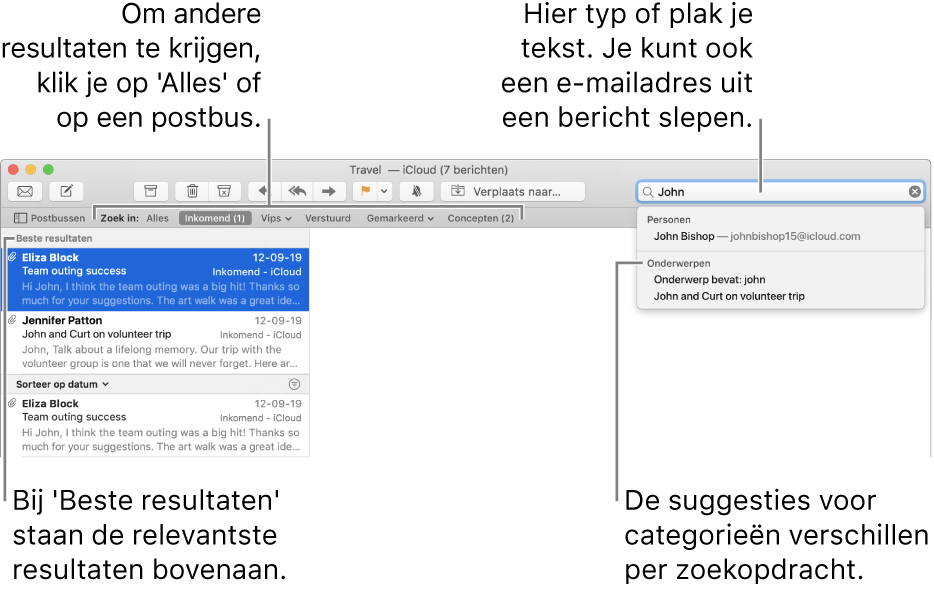
Tip: Als je alleen in bepaalde postbussen wilt zoeken, selecteer je deze eerst in de navigatiekolom van Mail.
E-mails zoeken met zoektermen in je eigen woorden
Typ in de app Mail
 op de Mac een zoektekst in het zoekveld.
op de Mac een zoektekst in het zoekveld.Typ wat je zoekt op dezelfde manier als waarop je het zou zeggen (dit heet een zoekopdracht in natuurlijke taal). Enkele voorbeelden:
van karin
gisteren van karin
aan karin
aan karin over verbouwing
gemarkeerde e-mails
pdf-bijlagen
Druk op de Return-toets.
Als je het gezochte bericht niet ziet, klik je op een andere postbus in de favorietenbalk. Als je vóór de zoekactie specifieke postbussen hebt geselecteerd in de navigatiekolom, klik je op 'Geselecteerde postbussen'.
E-mails zoeken met suggesties en filters van Mail
Begin in de app Mail
 op de Mac een zoektekst te typen in het zoekveld en kies vervolgens een van de suggesties die door Mail wordt weergegeven.
op de Mac een zoektekst te typen in het zoekveld en kies vervolgens een van de suggesties die door Mail wordt weergegeven.Er wordt een zoekfilter in het zoekveld aangemaakt en de overeenkomende berichten die in de geselecteerde postbus zijn gevonden, worden weergegeven.
Je kunt de resultaten op de volgende manieren verfijnen:
Zoekfilters wijzigen: Als er bij een filter een pijl staat, kun je daarop klikken om het filter te wijzigen. Je kunt bijvoorbeeld een filter wijzigen om te zoeken naar berichten aan of van een bepaalde persoon, maar er zijn ook filters om in de onderwerpregels of in het volledige bericht te zoeken.
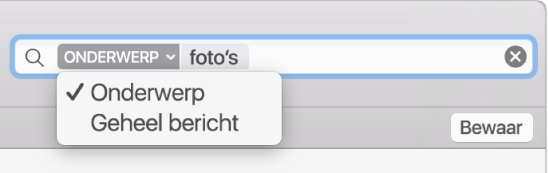
Meerdere zoekfilters gebruiken: Plaats de aanwijzer achter het eerste filter, begin de zoektekst te typen en kies een suggestie. Herhaal dit indien nodig, want het zoekveld verschuift naarmate je meer filters toevoegt.
Er wordt gezocht naar berichten die met alle filters overeenkomen; hoe meer filters je gebruikt, hoe specifieker de zoekopdracht. Als de zoekopdracht geen resultaten oplevert, verwijder je een paar filters.
Zoeken in berichtkopteksten: Typ de naam van een berichtkopveld, gevolgd door een dubbele punt en de waarde waarnaar je zoekt, bijvoorbeeld: "van: suzan smit" of "prioriteit: hoog", en kies vervolgens een suggestie.
Zoeken in een postbus die niet in de favorietenbalk staat: Typ de naam van de postbus, kies de suggestie 'Postbus' en typ wat je zoekt achter het filter 'Postbus'.
Zoeken in een tijdsperiode of datumbereik: Typ "datum" gevolgd door een dubbele punt en een datumbereik. Bijvoorbeeld: "datum: 05/09/18-05/10/18".
Zoeken met Booleaanse operatoren, zoals AND, OR of NOT: Typ de zoektekst en voeg de operatoren toe (met hoofdletters).
Als je bijvoorbeeld berichten wilt zoeken waarin de woorden "waterval" en "yellowstone" voorkomen, maar niet het woord "teton", typ je "waterval AND yellowstone NOT teton" of "waterval AND yellowstone -teton".
Een e-mailzoekactie bewaren
Als je denkt dat je vaker naar een bepaalde reeks berichten zult zoeken, kun je de zoekopdracht bewaren.
Klik in de app Mail
 op de Mac op de knop 'Bewaar' onder het zoekveld.
op de Mac op de knop 'Bewaar' onder het zoekveld.Wijzig eventueel de naam (en andere instellingen).
Klik op 'OK'.
Als je een zoekopdracht als een slimme postbus bewaart, worden nieuwe berichten die aan de zoekfilters van de postbus voldoen automatisch in de slimme postbus opgenomen. Zie Slimme postbussen gebruiken.
Wanneer je in Mail een zoekopdracht in alle postbussen uitvoert, wordt ook in de postbus 'Prullenmand' gezocht, maar niet in de postbus 'Reclame'. Ook versleutelde berichten worden niet doorzocht. Je kunt dit wijzigen door 'Mail' > 'Voorkeuren' te kiezen en op 'Algemeen' te klikken.
Wanneer je met Spotlight op de Mac zoekt, worden ook e-mails in de zoekresultaten opgenomen. Je kunt ze weglaten door de instellingen in het paneel 'Spotlight' in Systeemvoorkeuren te wijzigen.